Ani některé z dražších aplikací pro iOS tomu tak neníumožňují uživatelům upravovat soubory Word, PowerPoint a Excel na jejich iPhone nebo iPad. Máte-li pouze možnost prohlížet soubory sady Office v zařízení iDevice, máte mnoho možností, ale úpravy a vytváření dokumentů je zcela nová záležitost. Inteligentní kancelář 2 je aplikace, která vám zajistí, že nikdybudete muset znovu přejít do počítače, abyste provedli změny v souboru nebo prezentaci aplikace Word. Tato aplikace je dodávána s docela komplexní Dropbox a Google Docs integrace. Můžete přistupovat k libovolnému souboru sady Office uloženému v těchto dvou službách ve svých účtech a soubory upravené v aplikaci Smart Office 2 lze exportovat jako soubory PDF nebo můžete provést libovolnou změnu, kterou chcete (dokonce lze do dokumentů přidat i obrázky). Tato aplikace nabízí téměř všechny možnosti formátování, jaké kdy můžete na svém zařízení iDevice požadovat, a přichází se zvláštním zaměřením na to, aby vám umožnilo tisknout vaši práci přes AirPrint.

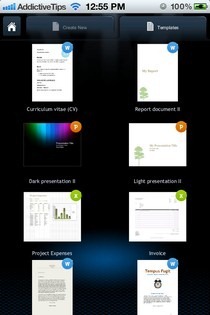
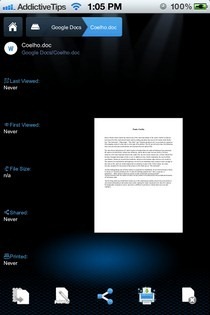
Zatímco vše ostatní o aplikaci je perfektní,rozhraní mohlo být lepší. V iPhone vypadá vše o Smart Office 2 příliš malé. Jakmile to však zvládnete, určitě se do této praktické aplikace zamilujete. Chcete-li využít Smart Office 2 co nejlépe, je lepší, pokud s ním propojíte své účty Google a Dropbox před čímkoli jiným. To lze provést zasažením Prozkoumat ikona ve spodní liště hlavní stránky. Pokud již máte nějaké soubory Office uložené ve vašem iPhone, aplikace k nim automaticky přistoupí a zobrazí se v Dokumenty sekce.
Chcete-li vytvořit nový soubor, stiskněte Vytvořit a vyberte typ souboru. Případně můžete použít kteroukoli ze stávajících šablon v aplikaci a začít s nimi pracovat. Podporované formáty v Smart Office 2 zahrnují všechny verze Word, PowerPoint a Excel od roku 1997, obrázky a PDF. Pokud chcete, můžete snadno exportovat soubor aplikace Word jako PDF jednoduše tím, že přejdete na Soubor a stiskem možnosti PDF.
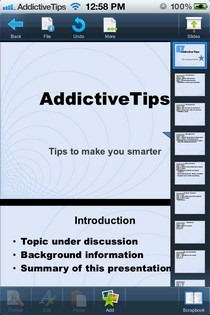
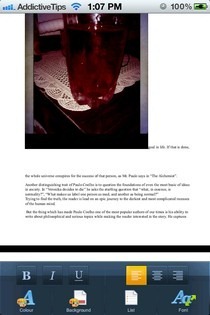
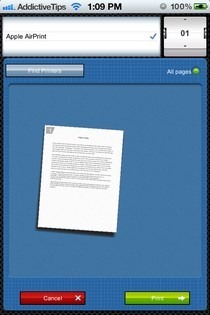
Pokud jde o úpravy souborů v aplikaci Smart Office 2,máte spoustu možností. Obrázky lze přidávat do dokumentů, zatímco možnosti formátování zahrnují textové písmo, velikost a možnosti zarovnání. Při práci na prezentaci si můžete vybrat motiv pozadí svých snímků a také jsou k dispozici obvyklé možnosti vkládání a formátování obrázků. Pokud si chcete uložit výtisk své práce do Smart Office 2, nepotřebujete k tomu žádnou samostatnou aplikaci. Prostřednictvím nabídky AirPrint aplikace můžete před tiskem upravit všechny základní aspekty dokumentů.
Smart Office 2 je velmi omezenýčas a tento pokles cen je nabídka, kterou musíte prostě využít. Aplikace je optimalizována pro iPhone i iPad a lze ji stáhnout z níže uvedeného odkazu.
Stáhněte si Smart Office 2 pro iOS













Komentáře